När du tittar på en video som strömmar över ditt hemnätverk är det irriterande att få “stammareffekten”. Med en enkel justering i VLC och Windows Media Player kan vi hjälpa till att förhindra denna irritation.
Det kan finnas andra faktorer som får nätverksvideoströmmar att stamma, till exempel vilken typ av maskinvara du använder eller strömmar trådlöst. Men innan du går ut och spenderar en massa pengar för ett komplett Gigabit-nätverk kan en enkel inställningsändring av läsbuffertcachen i VLC eller WMP definitivt hjälpa.
Öka cachning i VLC
För att ändra buffertcachestorleken i VLC, klicka på Media \ Open Network Stream.
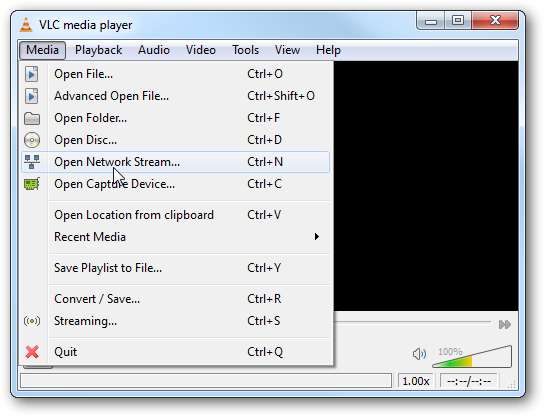
Kontrollera längst ned till höger på skärmen Visa utökade alternativ .
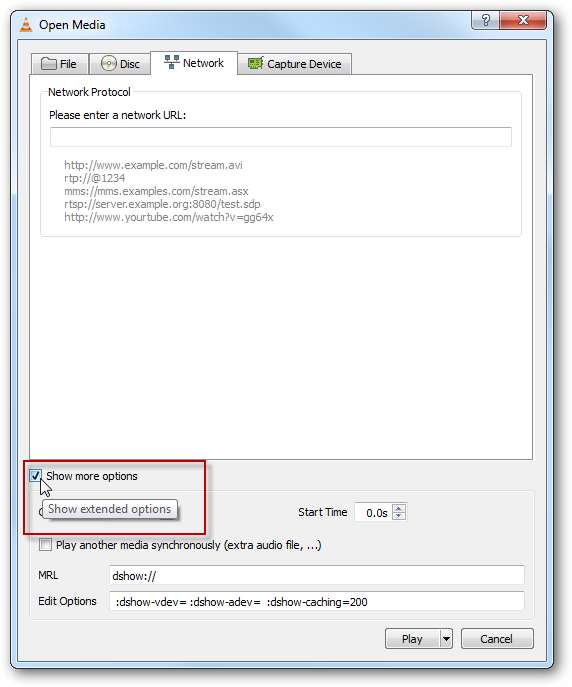
Öka nu antalet i Caching-fältet. Som standard var vårt inställt på 200 ms och vi stötte det upp till 500 ms eller 0,5 sekunder. När du är klar klickar du på Spela-knappen.
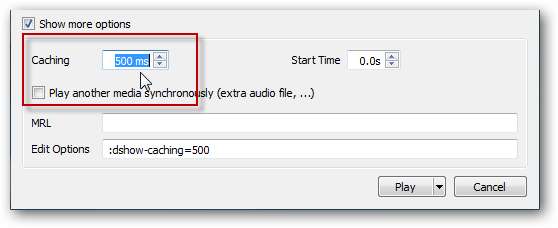
Nu ska du kunna njuta av din video stammar gratis.
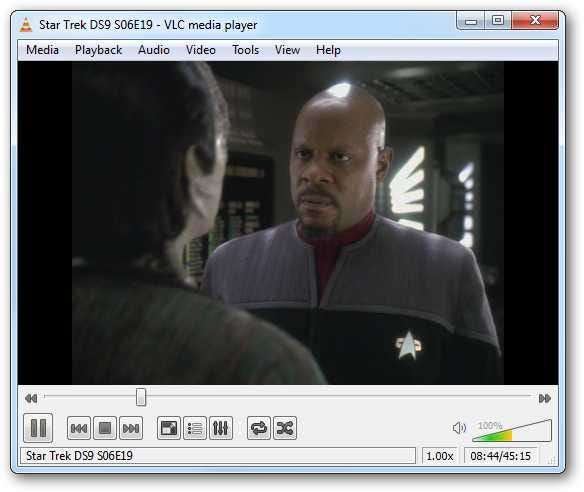
Windows mediaspelare
För att öka läsbufferten i Windows 7 Media Player, öppna den och klicka på "Alt + T" för att öppna menyn och gå till Verktyg och klicka på Alternativ.
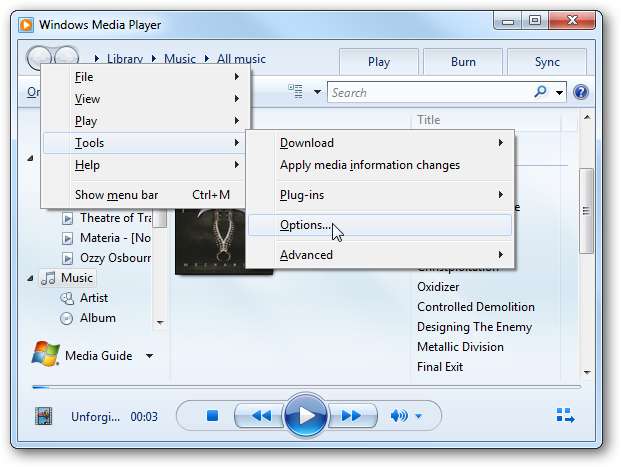
Klicka nu på fliken Prestanda och ändra buffert från nätverksbuffert från att använda standard (vilket är 5 sekunder) till ett större antal. Observera i WMP att det inte är i millisekunder som VLC så bara öka det till vad som fungerar bäst. När du är klar klickar du på OK.
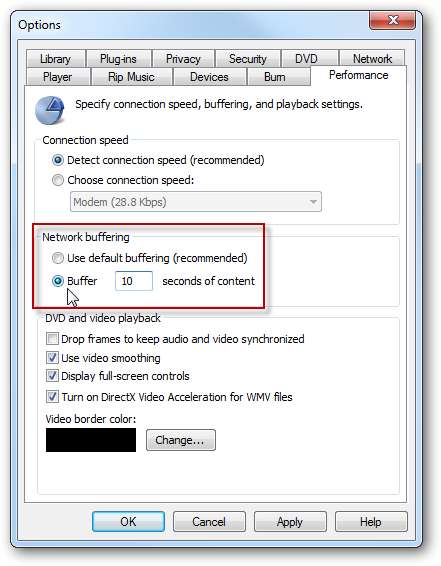
Nu borde du kunna titta på ditt favoritströmmande videoinnehåll på Media Player utan stammar i flödet.
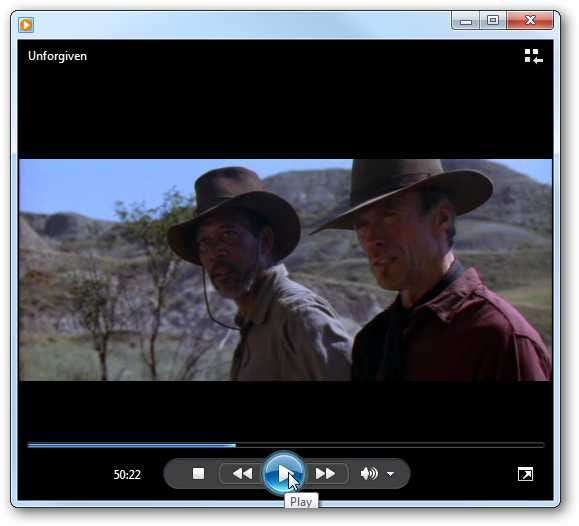
Windows Media Player 11
Du kan också göra detta i WMP 11 i XP och Vista efter samma process ...
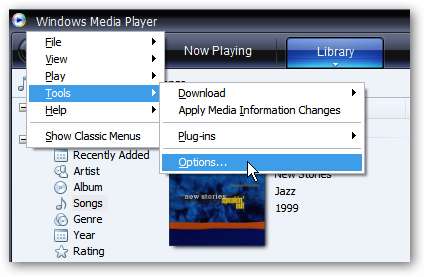

Slutsats
Om du blir irriterad av att stamma när du streamer video över ditt nätverk kan det hjälpa att ändra dessa inställningar. Du måste antagligen experimentera lite med cachningen tills du får den där du vill ha den. Du borde kunna göra det även i andra videospelare, läs bara produktdokumentationen. Beroende på hur mycket du ökar det med, kan det ta längre tid innan du startar videor, men du bör kunna njuta av hakfri video!






